Excel横坐标间隔怎么设置? |
您所在的位置:网站首页 › excel表格作图怎么设置横坐标间距大小 › Excel横坐标间隔怎么设置? |
Excel横坐标间隔怎么设置?
|
很多小伙伴喜欢使用excel出现来对表格文档进行编辑,因为Excel中有着丰富的功能,能够帮助我们更快的完成表格文档的编辑。在使用Excel编辑表格文档的过程中很多小伙伴经常会需要在表格中插入图表,在完成图标的插入后,如果我们想要对图表进行进一步的调整,例如横轴坐标之间的间隔调整,我们可以选中横坐标,然后右键单击选择“设置坐标轴格式”选项,接着在设置坐标轴格式的窗格中打开标签选项就可以进行设置了。有的小伙伴可能不清楚具体的操作方法,接下来小编就来和大家分享一下Excel横坐标间隔的设置方法。 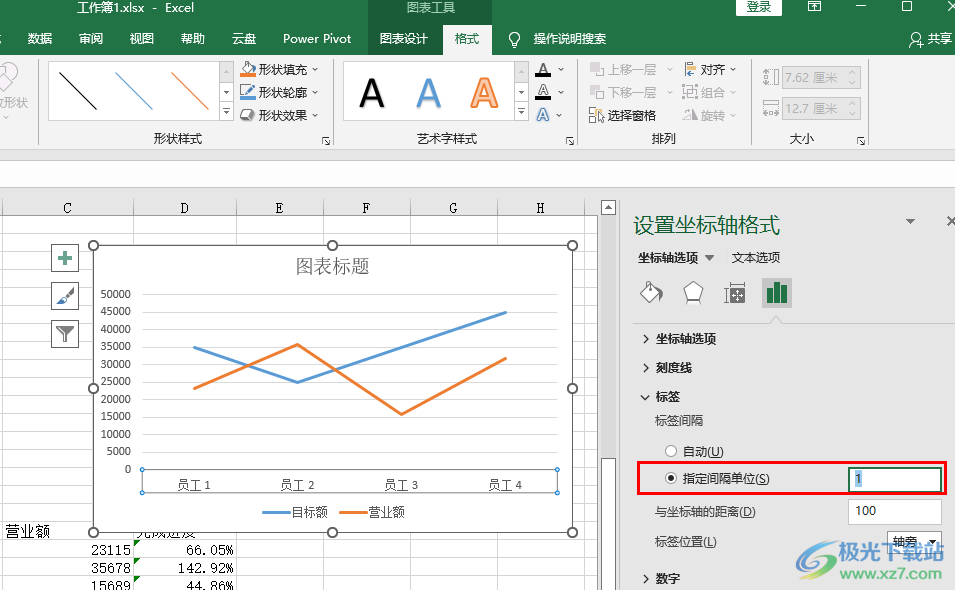 方法步骤 方法步骤1、第一步,我们先在电脑中右键单击一个表格文档,然后在菜单列表中选择“打开方式”选项,接着在子菜单列表中选择“Excel” 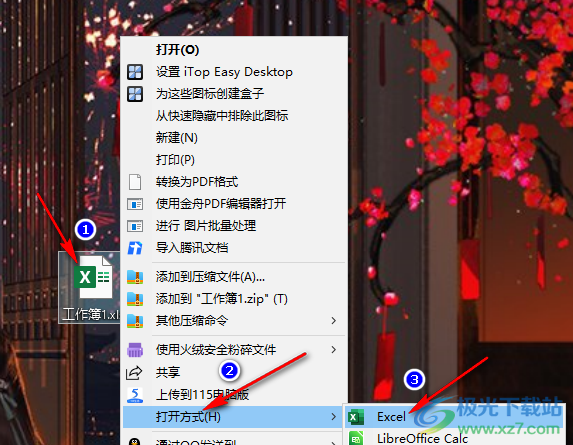 2、第二步,进入Excel页面之后,我们在该页面中先选中需要制成表格的数据,然后点击打开“插入”工具 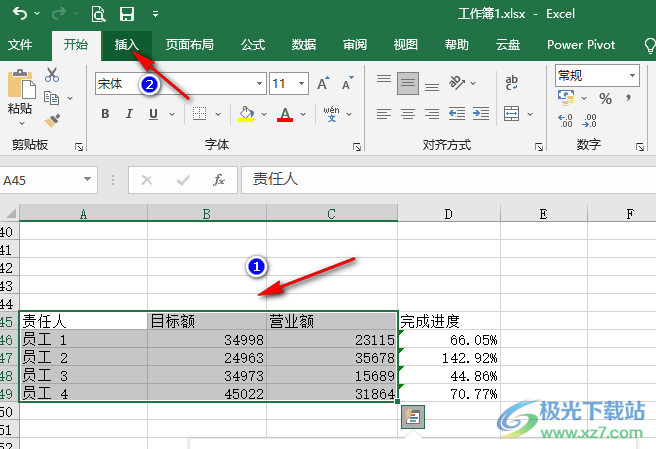 3、第三步,在“插入”的子工具栏中我们找到折线图图标,打开该图标右侧的箭头图标,然后在下拉列表中选择一个自己需要的折线图样式 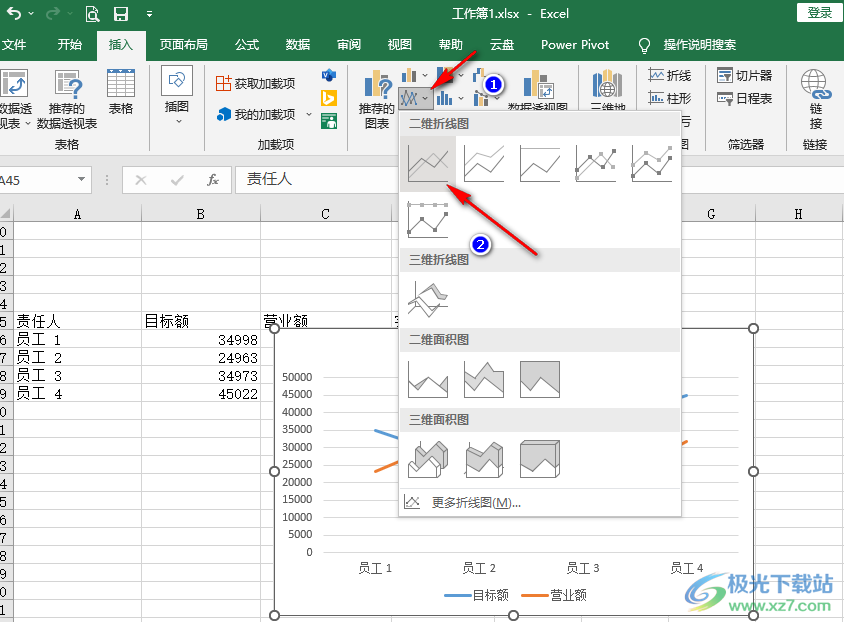 4、第四步,插入折线图之后,我们点击横坐标轴标签,然后右键单击选择“设置坐标轴格式”选项 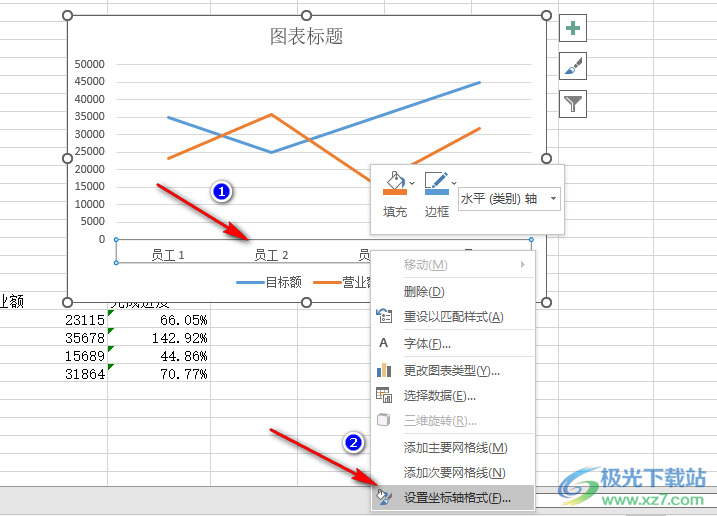 5、第五步,打开设置坐标轴格式窗格之后,我们打开“标签”选项,然后在下拉列表中选择“指定间隔单位”选项,接着在右侧的框内容输入自己需要的间隔大小即可 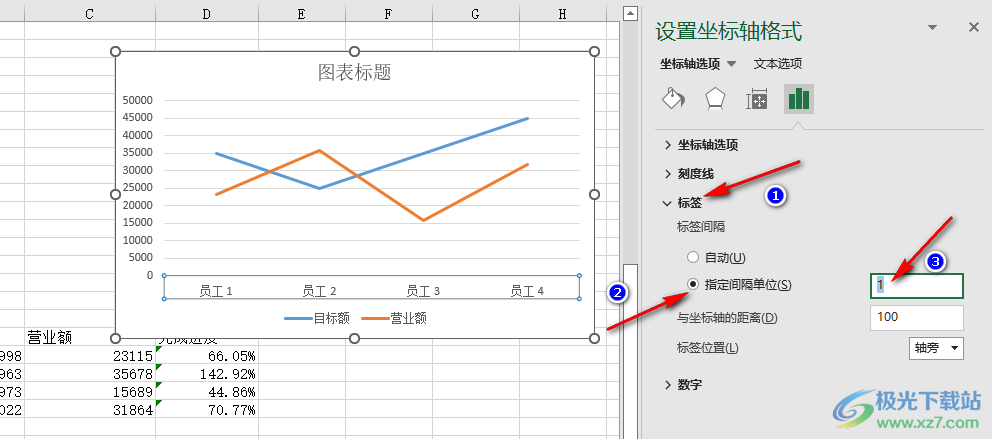 以上就是小编整理总结出的关于Excel横坐标间隔的设置方法,我们在Excel中先插入一个图表,然后选中横坐标,再右键单击横坐标并选择“设置坐标轴格式”选项,在该选项页面中我们打开标签选项,然后点击“指定间隔单位”选项,最后输入间隔单位即可,感兴趣的小伙伴快去试试吧。  microsoft office2019专业增强版 大小:10.22 MB版本:永久激活版(附激活密钥)环境:WinXP, Win7, Win10 进入下载 |
【本文地址】
今日新闻 |
推荐新闻 |